USB port OPEL ZAFIRA C 2018 Manuale di uso e manutenzione (in Italian)
[x] Cancel search | Manufacturer: OPEL, Model Year: 2018, Model line: ZAFIRA C, Model: OPEL ZAFIRA C 2018Pages: 365, PDF Dimensioni: 9.99 MB
Page 13 of 365
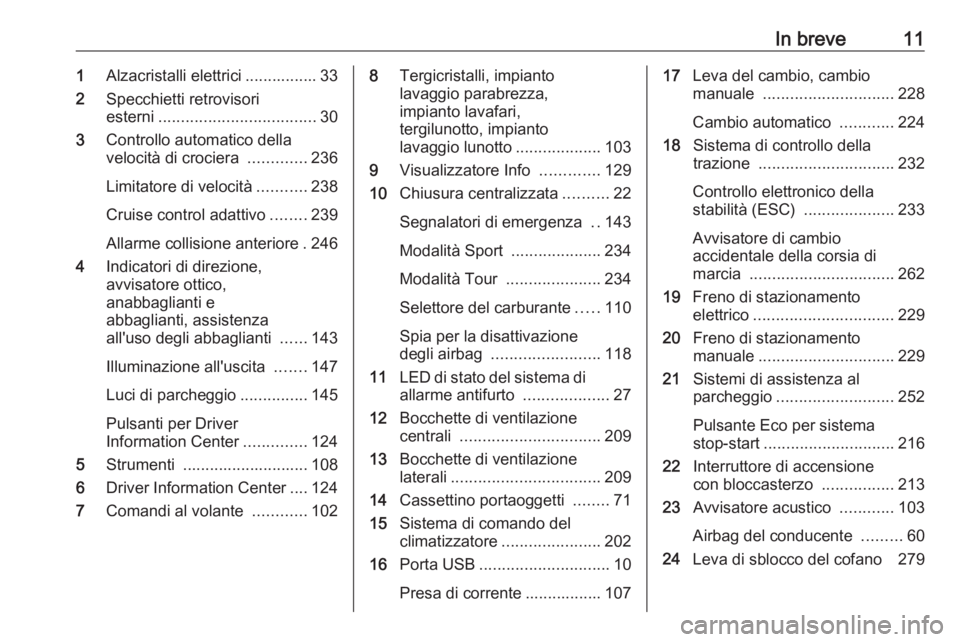
In breve111Alzacristalli elettrici ................ 33
2 Specchietti retrovisori
esterni ................................... 30
3 Controllo automatico della
velocità di crociera .............236
Limitatore di velocità ...........238
Cruise control adattivo ........239
Allarme collisione anteriore . 246
4 Indicatori di direzione,
avvisatore ottico,
anabbaglianti e
abbaglianti, assistenza
all'uso degli abbaglianti ......143
Illuminazione all'uscita .......147
Luci di parcheggio ...............145
Pulsanti per Driver
Information Center ..............124
5 Strumenti ............................ 108
6 Driver Information Center .... 124
7 Comandi al volante ............1028Tergicristalli, impianto
lavaggio parabrezza,
impianto lavafari,
tergilunotto, impianto
lavaggio lunotto ...................103
9 Visualizzatore Info .............129
10 Chiusura centralizzata ..........22
Segnalatori di emergenza ..143
Modalità Sport ....................234
Modalità Tour .....................234
Selettore del carburante .....110
Spia per la disattivazione
degli airbag ........................ 118
11 LED di stato del sistema di
allarme antifurto ...................27
12 Bocchette di ventilazione
centrali ............................... 209
13 Bocchette di ventilazione
laterali ................................. 209
14 Cassettino portaoggetti ........71
15 Sistema di comando del
climatizzatore ...................... 202
16 Porta USB ............................. 10
Presa di corrente ................. 10717 Leva del cambio, cambio
manuale ............................. 228
Cambio automatico ............224
18 Sistema di controllo della
trazione .............................. 232
Controllo elettronico della
stabilità (ESC) ....................233
Avvisatore di cambio
accidentale della corsia di
marcia ................................ 262
19 Freno di stazionamento
elettrico ............................... 229
20 Freno di stazionamento
manuale .............................. 229
21 Sistemi di assistenza al
parcheggio .......................... 252
Pulsante Eco per sistema
stop-start ............................. 216
22 Interruttore di accensione
con bloccasterzo ................213
23 Avvisatore acustico ............103
Airbag del conducente .........60
24 Leva di sblocco del cofano 279
Page 157 of 365
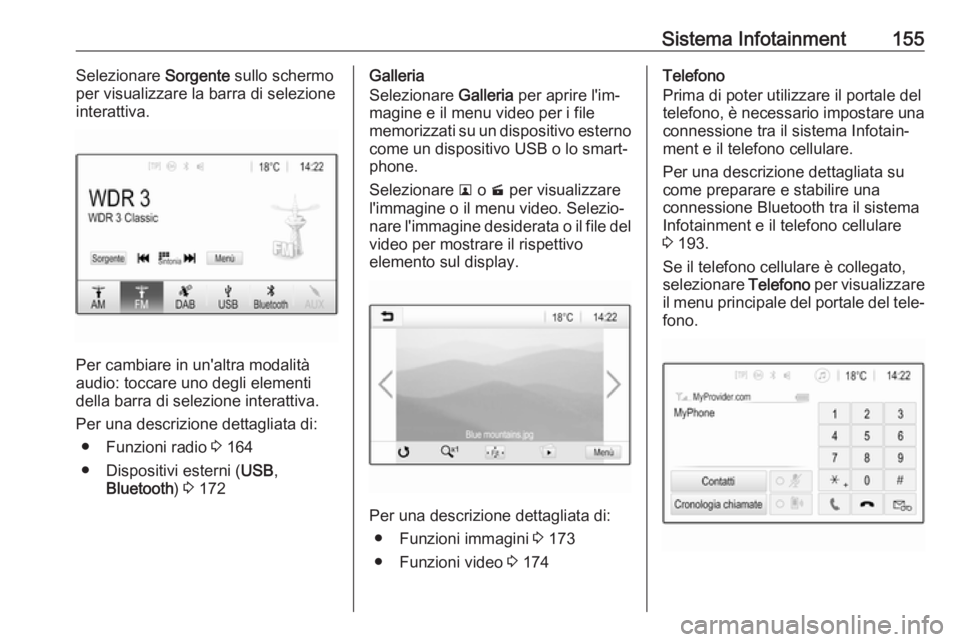
Sistema Infotainment155Selezionare Sorgente sullo schermo
per visualizzare la barra di selezione interattiva.
Per cambiare in un'altra modalità
audio: toccare uno degli elementi
della barra di selezione interattiva.
Per una descrizione dettagliata di: ● Funzioni radio 3 164
● Dispositivi esterni ( USB,
Bluetooth ) 3 172
Galleria
Selezionare Galleria per aprire l'im‐
magine e il menu video per i file
memorizzati su un dispositivo esterno come un dispositivo USB o lo smart‐
phone.
Selezionare l o m per visualizzare
l'immagine o il menu video. Selezio‐
nare l'immagine desiderata o il file del video per mostrare il rispettivo
elemento sul display.
Per una descrizione dettagliata di:
● Funzioni immagini 3 173
● Funzioni video 3 174
Telefono
Prima di poter utilizzare il portale del
telefono, è necessario impostare una
connessione tra il sistema Infotain‐
ment e il telefono cellulare.
Per una descrizione dettagliata su
come preparare e stabilire una
connessione Bluetooth tra il sistema
Infotainment e il telefono cellulare
3 193.
Se il telefono cellulare è collegato,
selezionare Telefono per visualizzare
il menu principale del portale del tele‐
fono.
Page 172 of 365
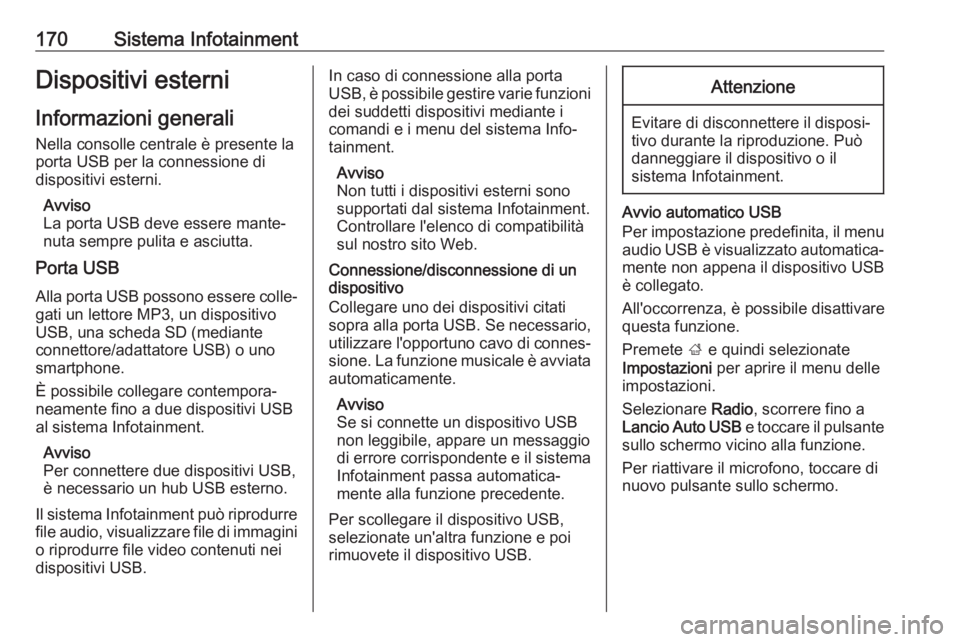
170Sistema InfotainmentDispositivi esterni
Informazioni generali Nella consolle centrale è presente la
porta USB per la connessione di
dispositivi esterni.
Avviso
La porta USB deve essere mante‐
nuta sempre pulita e asciutta.
Porta USB
Alla porta USB possono essere colle‐
gati un lettore MP3, un dispositivo
USB, una scheda SD (mediante
connettore/adattatore USB) o uno
smartphone.
È possibile collegare contempora‐
neamente fino a due dispositivi USB
al sistema Infotainment.
Avviso
Per connettere due dispositivi USB, è necessario un hub USB esterno.
Il sistema Infotainment può riprodurre file audio, visualizzare file di immaginio riprodurre file video contenuti nei
dispositivi USB.In caso di connessione alla porta
USB, è possibile gestire varie funzioni
dei suddetti dispositivi mediante i
comandi e i menu del sistema Info‐
tainment.
Avviso
Non tutti i dispositivi esterni sono
supportati dal sistema Infotainment.
Controllare l'elenco di compatibilità
sul nostro sito Web.
Connessione/disconnessione di un
dispositivo
Collegare uno dei dispositivi citati
sopra alla porta USB. Se necessario,
utilizzare l'opportuno cavo di connes‐ sione. La funzione musicale è avviata
automaticamente.
Avviso
Se si connette un dispositivo USB
non leggibile, appare un messaggio
di errore corrispondente e il sistema
Infotainment passa automatica‐
mente alla funzione precedente.
Per scollegare il dispositivo USB,
selezionate un'altra funzione e poi
rimuovete il dispositivo USB.Attenzione
Evitare di disconnettere il disposi‐
tivo durante la riproduzione. Può
danneggiare il dispositivo o il
sistema Infotainment.
Avvio automatico USB
Per impostazione predefinita, il menu
audio USB è visualizzato automatica‐
mente non appena il dispositivo USB
è collegato.
All'occorrenza, è possibile disattivare
questa funzione.
Premete ; e quindi selezionate
Impostazioni per aprire il menu delle
impostazioni.
Selezionare Radio, scorrere fino a
Lancio Auto USB e toccare il pulsante
sullo schermo vicino alla funzione.
Per riattivare il microfono, toccare di
nuovo pulsante sullo schermo.
Page 176 of 365
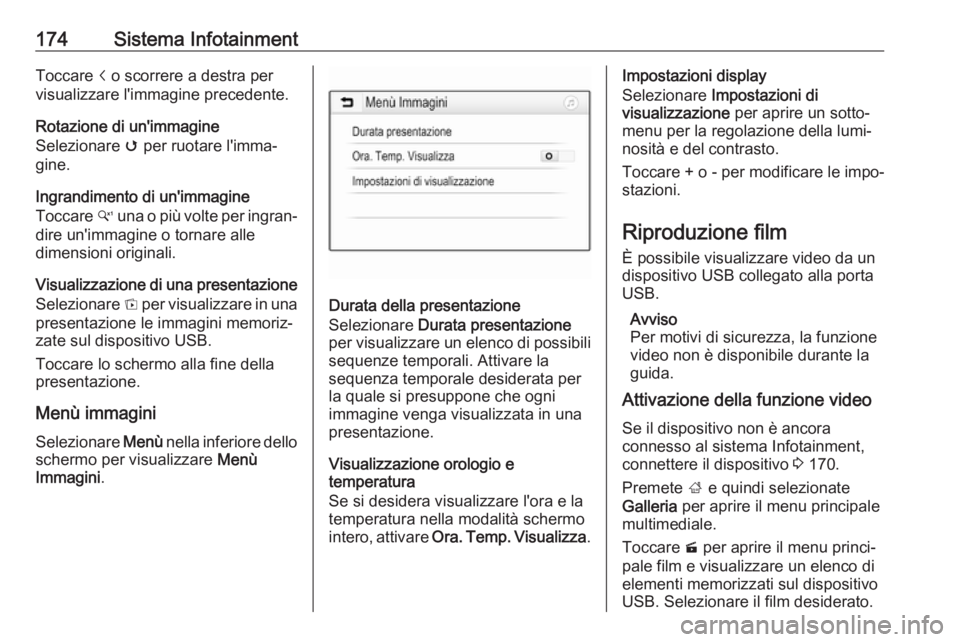
174Sistema InfotainmentToccare i o scorrere a destra per
visualizzare l'immagine precedente.
Rotazione di un'immagine
Selezionare v per ruotare l'imma‐
gine.
Ingrandimento di un'immagine
Toccare w una o più volte per ingran‐
dire un'immagine o tornare alle
dimensioni originali.
Visualizzazione di una presentazione
Selezionare t per visualizzare in una
presentazione le immagini memoriz‐
zate sul dispositivo USB.
Toccare lo schermo alla fine della
presentazione.
Menù immagini Selezionare Menù nella inferiore dello
schermo per visualizzare Menù
Immagini .
Durata della presentazione
Selezionare Durata presentazione
per visualizzare un elenco di possibili sequenze temporali. Attivare la
sequenza temporale desiderata per
la quale si presuppone che ogni
immagine venga visualizzata in una
presentazione.
Visualizzazione orologio e
temperatura
Se si desidera visualizzare l'ora e la
temperatura nella modalità schermo
intero, attivare Ora. Temp. Visualizza .
Impostazioni display
Selezionare Impostazioni di
visualizzazione per aprire un sotto‐
menu per la regolazione della lumi‐
nosità e del contrasto.
Toccare + o - per modificare le impo‐
stazioni.
Riproduzione film
È possibile visualizzare video da un
dispositivo USB collegato alla porta
USB.
Avviso
Per motivi di sicurezza, la funzione
video non è disponibile durante la
guida.
Attivazione della funzione video
Se il dispositivo non è ancora
connesso al sistema Infotainment,
connettere il dispositivo 3 170.
Premete ; e quindi selezionate
Galleria per aprire il menu principale
multimediale.
Toccare m per aprire il menu princi‐
pale film e visualizzare un elenco di elementi memorizzati sul dispositivo
USB. Selezionare il film desiderato.
Page 178 of 365
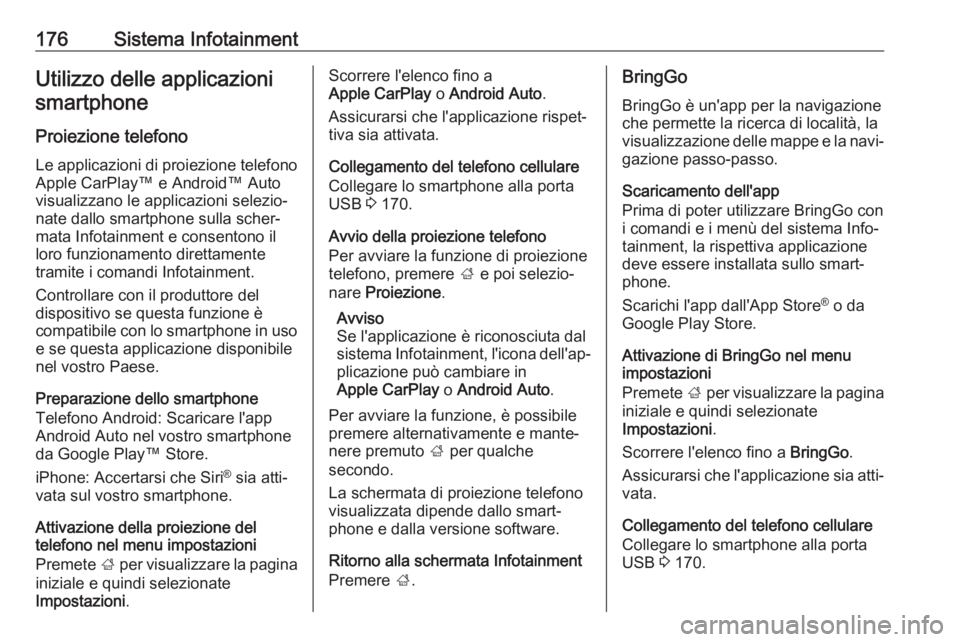
176Sistema InfotainmentUtilizzo delle applicazionismartphone
Proiezione telefono Le applicazioni di proiezione telefono
Apple CarPlay™ e Android™ Auto
visualizzano le applicazioni selezio‐
nate dallo smartphone sulla scher‐
mata Infotainment e consentono il
loro funzionamento direttamente
tramite i comandi Infotainment.
Controllare con il produttore del
dispositivo se questa funzione è
compatibile con lo smartphone in uso
e se questa applicazione disponibile
nel vostro Paese.
Preparazione dello smartphone
Telefono Android: Scaricare l'app
Android Auto nel vostro smartphone
da Google Play™ Store.
iPhone: Accertarsi che Siri ®
sia atti‐
vata sul vostro smartphone.
Attivazione della proiezione del
telefono nel menu impostazioni
Premete ; per visualizzare la pagina
iniziale e quindi selezionate
Impostazioni .Scorrere l'elenco fino a
Apple CarPlay o Android Auto .
Assicurarsi che l'applicazione rispet‐
tiva sia attivata.
Collegamento del telefono cellulare
Collegare lo smartphone alla porta
USB 3 170.
Avvio della proiezione telefono
Per avviare la funzione di proiezione
telefono, premere ; e poi selezio‐
nare Proiezione .
Avviso
Se l'applicazione è riconosciuta dal sistema Infotainment, l'icona dell'ap‐ plicazione può cambiare in
Apple CarPlay o Android Auto .
Per avviare la funzione, è possibile premere alternativamente e mante‐
nere premuto ; per qualche
secondo.
La schermata di proiezione telefono
visualizzata dipende dallo smart‐
phone e dalla versione software.
Ritorno alla schermata Infotainment
Premere ;.BringGo
BringGo è un'app per la navigazione
che permette la ricerca di località, la visualizzazione delle mappe e la navi‐
gazione passo-passo.
Scaricamento dell'app
Prima di poter utilizzare BringGo con
i comandi e i menù del sistema Info‐
tainment, la rispettiva applicazione
deve essere installata sullo smart‐
phone.
Scarichi l'app dall'App Store ®
o da
Google Play Store.
Attivazione di BringGo nel menu
impostazioni
Premete ; per visualizzare la pagina
iniziale e quindi selezionate
Impostazioni .
Scorrere l'elenco fino a BringGo.
Assicurarsi che l'applicazione sia atti‐ vata.
Collegamento del telefono cellulare
Collegare lo smartphone alla porta
USB 3 170.
Page 180 of 365
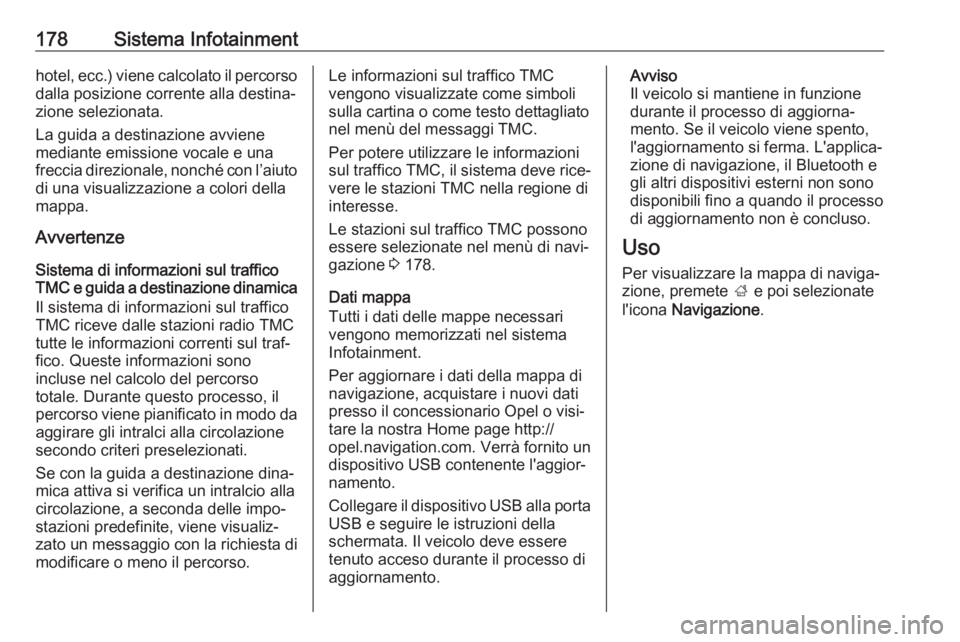
178Sistema Infotainmenthotel, ecc.) viene calcolato il percorsodalla posizione corrente alla destina‐
zione selezionata.
La guida a destinazione avviene
mediante emissione vocale e una
freccia direzionale, nonché con l’aiuto
di una visualizzazione a colori della
mappa.
Avvertenze
Sistema di informazioni sul traffico TMC e guida a destinazione dinamica
Il sistema di informazioni sul traffico
TMC riceve dalle stazioni radio TMC
tutte le informazioni correnti sul traf‐
fico. Queste informazioni sono
incluse nel calcolo del percorso
totale. Durante questo processo, il
percorso viene pianificato in modo da
aggirare gli intralci alla circolazione
secondo criteri preselezionati.
Se con la guida a destinazione dina‐
mica attiva si verifica un intralcio alla
circolazione, a seconda delle impo‐
stazioni predefinite, viene visualiz‐
zato un messaggio con la richiesta di
modificare o meno il percorso.Le informazioni sul traffico TMC
vengono visualizzate come simboli sulla cartina o come testo dettagliatonel menù del messaggi TMC.
Per potere utilizzare le informazioni sul traffico TMC, il sistema deve rice‐ vere le stazioni TMC nella regione di
interesse.
Le stazioni sul traffico TMC possono
essere selezionate nel menù di navi‐
gazione 3 178.
Dati mappa
Tutti i dati delle mappe necessari
vengono memorizzati nel sistema Infotainment.
Per aggiornare i dati della mappa di
navigazione, acquistare i nuovi dati
presso il concessionario Opel o visi‐
tare la nostra Home page http://
opel.navigation.com. Verrà fornito un
dispositivo USB contenente l'aggior‐
namento.
Collegare il dispositivo USB alla porta USB e seguire le istruzioni della
schermata. Il veicolo deve essere
tenuto acceso durante il processo di
aggiornamento.Avviso
Il veicolo si mantiene in funzione
durante il processo di aggiorna‐
mento. Se il veicolo viene spento,
l'aggiornamento si ferma. L'applica‐
zione di navigazione, il Bluetooth e
gli altri dispositivi esterni non sono
disponibili fino a quando il processo
di aggiornamento non è concluso.
Uso
Per visualizzare la mappa di naviga‐
zione, premete ; e poi selezionate
l'icona Navigazione .
Page 194 of 365
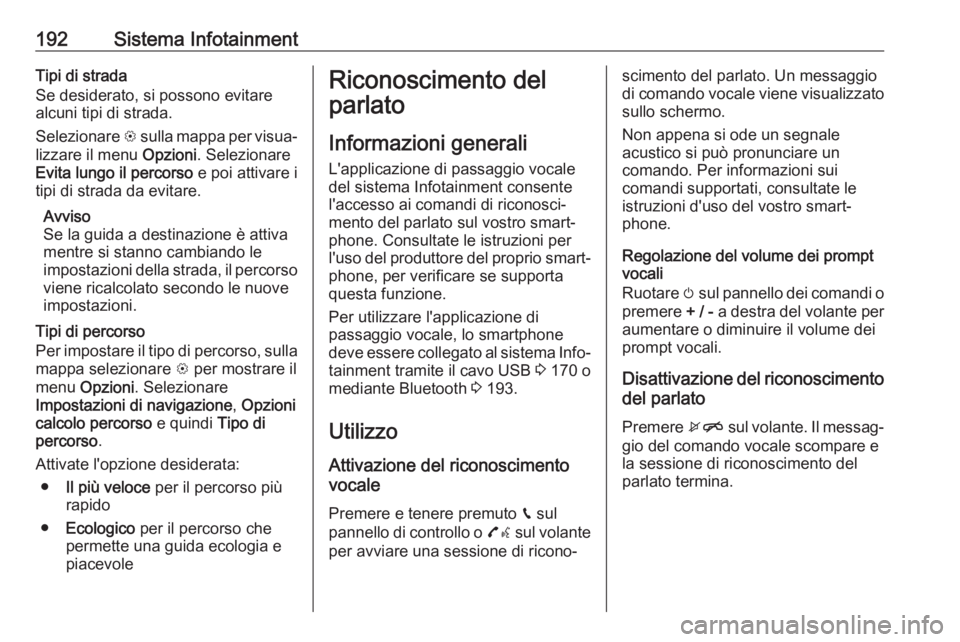
192Sistema InfotainmentTipi di strada
Se desiderato, si possono evitare
alcuni tipi di strada.
Selezionare L sulla mappa per visua‐
lizzare il menu Opzioni. Selezionare
Evita lungo il percorso e poi attivare i
tipi di strada da evitare.
Avviso
Se la guida a destinazione è attiva
mentre si stanno cambiando le
impostazioni della strada, il percorso viene ricalcolato secondo le nuove
impostazioni.
Tipi di percorso
Per impostare il tipo di percorso, sulla
mappa selezionare L per mostrare il
menu Opzioni . Selezionare
Impostazioni di navigazione , Opzioni
calcolo percorso e quindi Tipo di
percorso .
Attivate l'opzione desiderata: ● Il più veloce per il percorso più
rapido
● Ecologico per il percorso che
permette una guida ecologia e
piacevoleRiconoscimento del
parlato
Informazioni generali L'applicazione di passaggio vocale
del sistema Infotainment consente
l'accesso ai comandi di riconosci‐
mento del parlato sul vostro smart‐
phone. Consultate le istruzioni per
l'uso del produttore del proprio smart‐ phone, per verificare se supporta
questa funzione.
Per utilizzare l'applicazione di
passaggio vocale, lo smartphone
deve essere collegato al sistema Info‐
tainment tramite il cavo USB 3 170 o
mediante Bluetooth 3 193.
Utilizzo
Attivazione del riconoscimento vocale
Premere e tenere premuto g sul
pannello di controllo o 7w sul volante
per avviare una sessione di ricono‐scimento del parlato. Un messaggio
di comando vocale viene visualizzato sullo schermo.
Non appena si ode un segnale
acustico si può pronunciare un
comando. Per informazioni sui
comandi supportati, consultate le
istruzioni d'uso del vostro smart‐
phone.
Regolazione del volume dei prompt
vocali
Ruotare m sul pannello dei comandi o
premere + / - a destra del volante per
aumentare o diminuire il volume dei
prompt vocali.
Disattivazione del riconoscimento
del parlato
Premere xn sul volante. Il messag‐
gio del comando vocale scompare e
la sessione di riconoscimento del
parlato termina.
Page 196 of 365
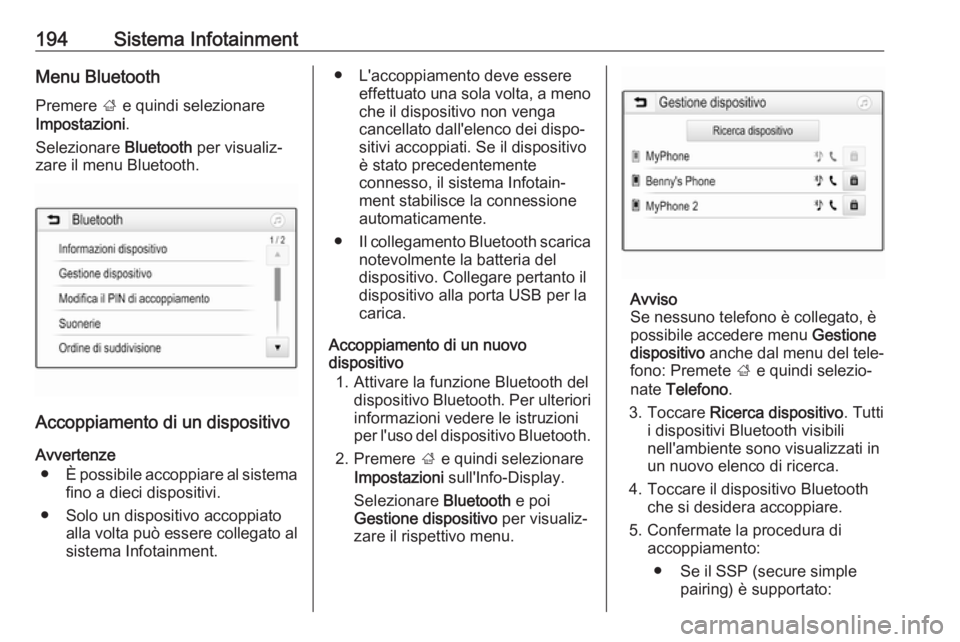
194Sistema InfotainmentMenu Bluetooth
Premere ; e quindi selezionare
Impostazioni .
Selezionare Bluetooth per visualiz‐
zare il menu Bluetooth.
Accoppiamento di un dispositivo
Avvertenze ● È possibile accoppiare al sistema
fino a dieci dispositivi.
● Solo un dispositivo accoppiato alla volta può essere collegato al
sistema Infotainment.
● L'accoppiamento deve essere effettuato una sola volta, a meno
che il dispositivo non venga
cancellato dall'elenco dei dispo‐
sitivi accoppiati. Se il dispositivo
è stato precedentemente
connesso, il sistema Infotain‐
ment stabilisce la connessione automaticamente.
● Il collegamento Bluetooth scarica
notevolmente la batteria del
dispositivo. Collegare pertanto il
dispositivo alla porta USB per la
carica.
Accoppiamento di un nuovo
dispositivo
1. Attivare la funzione Bluetooth del dispositivo Bluetooth. Per ulterioriinformazioni vedere le istruzioni
per l'uso del dispositivo Bluetooth.
2. Premere ; e quindi selezionare
Impostazioni sull'Info-Display.
Selezionare Bluetooth e poi
Gestione dispositivo per visualiz‐
zare il rispettivo menu.
Avviso
Se nessuno telefono è collegato, è possibile accedere menu Gestione
dispositivo anche dal menu del tele‐
fono: Premete ; e quindi selezio‐
nate Telefono .
3. Toccare Ricerca dispositivo . Tutti
i dispositivi Bluetooth visibili
nell'ambiente sono visualizzati in
un nuovo elenco di ricerca.
4. Toccare il dispositivo Bluetooth che si desidera accoppiare.
5. Confermate la procedura di accoppiamento:
● Se il SSP (secure simple pairing) è supportato:
Page 362 of 365
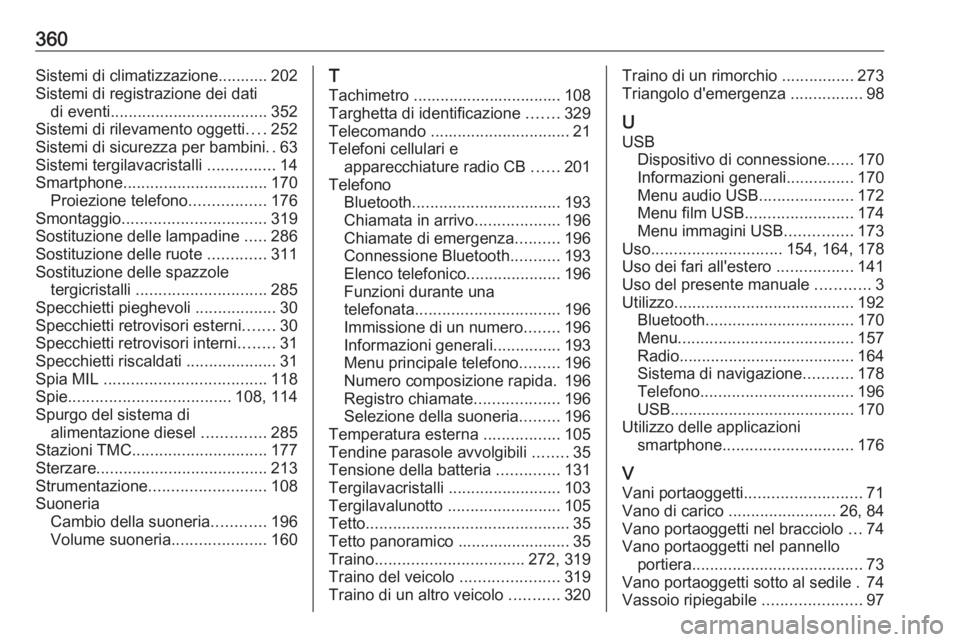
360Sistemi di climatizzazione........... 202
Sistemi di registrazione dei dati di eventi ................................... 352
Sistemi di rilevamento oggetti ....252
Sistemi di sicurezza per bambini ..63
Sistemi tergilavacristalli ...............14
Smartphone ................................ 170
Proiezione telefono .................176
Smontaggio ................................ 319
Sostituzione delle lampadine .....286
Sostituzione delle ruote .............311
Sostituzione delle spazzole tergicristalli ............................. 285
Specchietti pieghevoli ..................30
Specchietti retrovisori esterni .......30
Specchietti retrovisori interni ........31
Specchietti riscaldati ....................31
Spia MIL .................................... 118
Spie .................................... 108, 114
Spurgo del sistema di alimentazione diesel ..............285
Stazioni TMC .............................. 177
Sterzare ...................................... 213
Strumentazione .......................... 108
Suoneria Cambio della suoneria ............196
Volume suoneria .....................160T
Tachimetro ................................. 108
Targhetta di identificazione .......329
Telecomando ............................... 21
Telefoni cellulari e apparecchiature radio CB ......201
Telefono Bluetooth ................................. 193
Chiamata in arrivo ...................196
Chiamate di emergenza ..........196
Connessione Bluetooth ...........193
Elenco telefonico .....................196
Funzioni durante una
telefonata ................................ 196
Immissione di un numero ........196
Informazioni generali ...............193
Menu principale telefono .........196
Numero composizione rapida. 196
Registro chiamate ...................196
Selezione della suoneria .........196
Temperatura esterna .................105
Tendine parasole avvolgibili ........35
Tensione della batteria ..............131
Tergilavacristalli .........................103
Tergilavalunotto .........................105
Tetto ............................................. 35
Tetto panoramico ......................... 35
Traino ................................. 272, 319
Traino del veicolo ......................319
Traino di un altro veicolo ...........320Traino di un rimorchio ................273
Triangolo d'emergenza ................98
U USB Dispositivo di connessione ......170
Informazioni generali ...............170
Menu audio USB .....................172
Menu film USB ........................ 174
Menu immagini USB ...............173
Uso ............................. 154, 164, 178
Uso dei fari all'estero .................141
Uso del presente manuale ............3
Utilizzo ........................................ 192
Bluetooth ................................. 170
Menu ....................................... 157
Radio ....................................... 164
Sistema di navigazione ...........178
Telefono .................................. 196
USB ......................................... 170
Utilizzo delle applicazioni smartphone ............................. 176
V Vani portaoggetti .......................... 71
Vano di carico ........................ 26, 84
Vano portaoggetti nel bracciolo ...74
Vano portaoggetti nel pannello portiera ...................................... 73
Vano portaoggetti sotto al sedile . 74
Vassoio ripiegabile ......................97